Archiver Gmail ou Supprimer : quelle est la différence et quand les utiliser
Publié: 2024-10-17La maîtrise de Gmail fait partie des compétences essentielles que vous devez acquérir, car elle facilite grandement la gestion de votre flux de travail. Avec une multitude de trucs et astuces, vous devriez d’abord être clair sur les choses simples. L’un de ces aspects est l’archivage ou la suppression d’un e-mail, ce que la plupart des gens ont tendance à confondre.
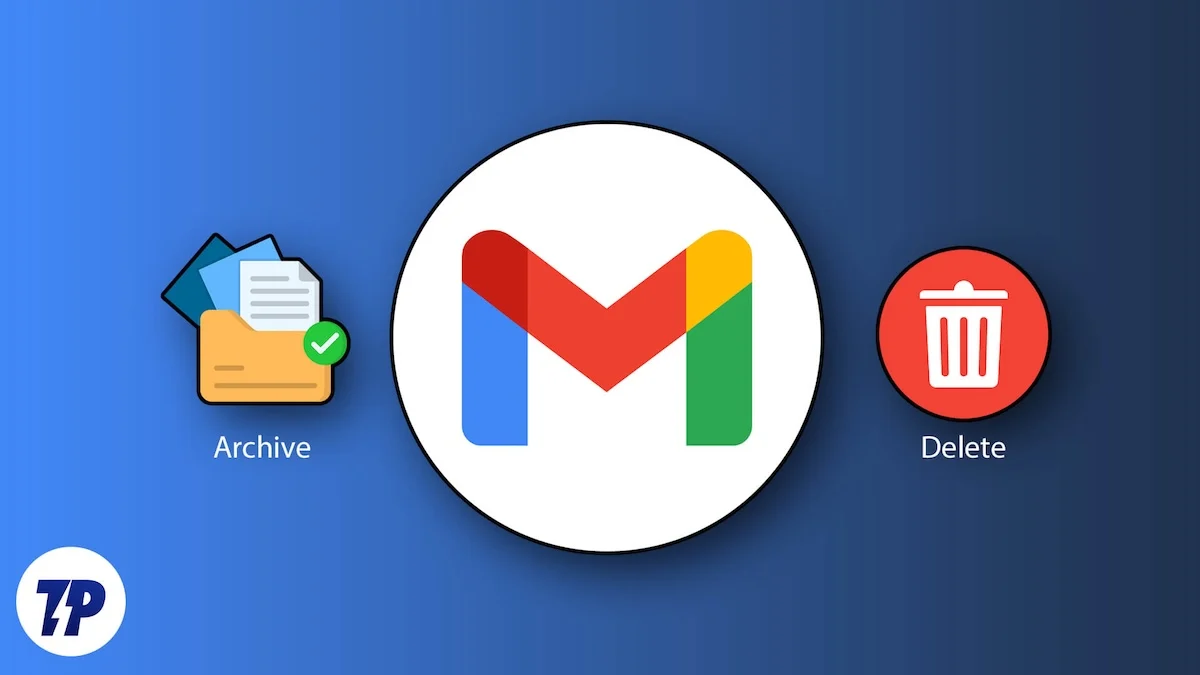
Si vous ne savez pas où est allé l'e-mail après l'avoir archivé ou si vous ne savez pas quand supprimer un e-mail au lieu de l'archiver, continuez à explorer en détail l'archive Gmail ou la suppression. Commençons !
Table des matières
À quoi sert l’archivage d’un e-mail ?
Pour commencer, à quoi sert l’archivage d’un email ? Si vous avez déjà archivé accidentellement un e-mail sur votre téléphone grâce aux actions de balayage prédéfinies, vous savez qu'il disparaît de la boîte de réception. L'archivage fait précisément cela, mais le courrier est placé sous Tous les courriers au lieu de disparaître. La même chose se produit lorsque vous archivez un e-mail sur un ordinateur de bureau.
L'objectif principal de l'archivage de quelque chose est de le mettre à l'écart de la section principale tout en le conservant quelque part pour référence future. Dans ce cas, l’archivage d’un e-mail le supprimera de votre boîte de réception principale et le placera là où se trouvent tous vos e-mails. Le principal avantage de cette méthode est de désencombrer votre boîte aux lettres et de vous concentrer sur les e-mails les plus prioritaires.
De plus, si vous vous demandez ce qui arrive aux e-mails archivés lorsqu'il y a un e-mail de suivi ou une réponse, ils sont replacés dans votre boîte aux lettres principale afin que vous puissiez vous remettre au courant. Cela dit, voici comment archiver un email sur votre smartphone ou PC –
Pour les smartphones
- Ouvrez l' application Gmail sur votre smartphone.
- Appuyez longuement sur l'e-mail que vous souhaitez archiver. Vous pouvez sélectionner plusieurs e-mails si vous le souhaitez.
- Appuyez sur le bouton Archiver dans le menu supérieur, comme indiqué dans l'image ci-dessous.
- De plus, si vous n'avez pas modifié les fonctions de balayage, vous pouvez faire glisser votre doigt vers la gauche ou la droite sur n'importe quel e-mail et relâcher votre doigt pour archiver automatiquement l'e-mail.
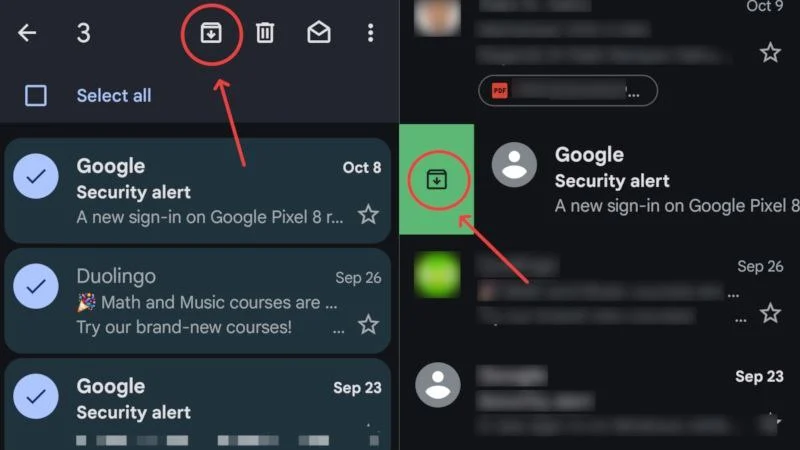
Suivez les étapes ci-dessous pour accéder à vos e-mails archivés ou pour les désarchiver.
- Ouvrez l' application Gmail sur votre smartphone.
- Appuyez sur l' icône du menu hamburger (☰) dans le coin supérieur gauche.
- Faites défiler vers le bas et sélectionnez Tous les messages . Vous retrouverez vos emails archivés aux côtés de tous les autres emails présents dans votre boîte de réception.
- Si vous souhaitez désarchiver un e-mail, appuyez longuement dessus et cliquez sur l' icône du menu kebab (⁝) dans le coin supérieur droit.
- Appuyez sur Déplacer vers la boîte de réception pour désarchiver l'e-mail sélectionné.
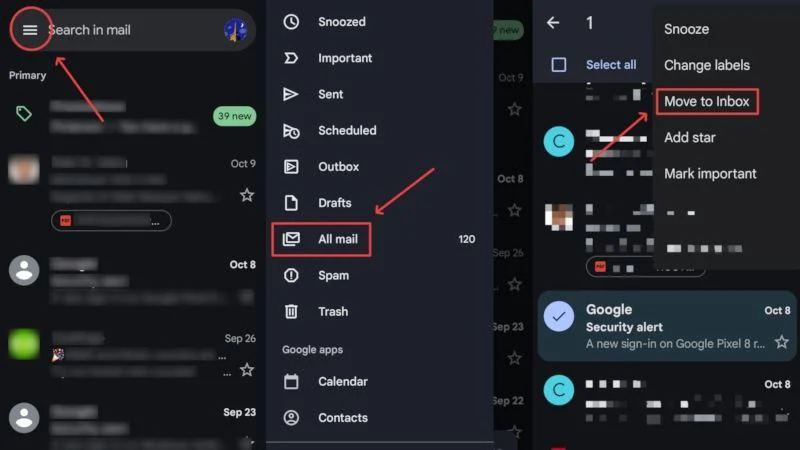
Pour ordinateurs de bureau/PC
- Accédez à votre boîte de réception Gmail en visitant ici.
- Cochez la case à côté des e-mails que vous souhaitez archiver.
- Cliquez sur l' option d'archivage dans la barre d'outils, comme indiqué ci-dessous.
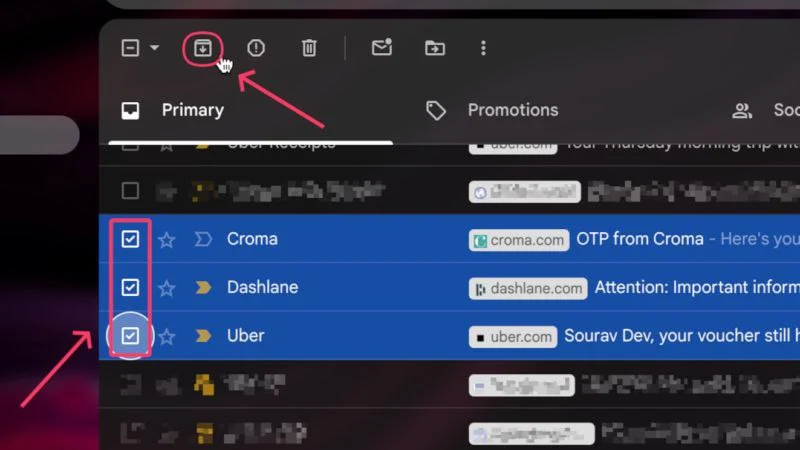
Pour accéder à vos e-mails archivés –
- Accédez à votre boîte de réception Gmail en visitant ici.
- Sélectionnez le menu déroulant sur le côté gauche de votre boîte de réception.
- Entrez All Mail , où vous pouvez trouver tous vos e-mails archivés.
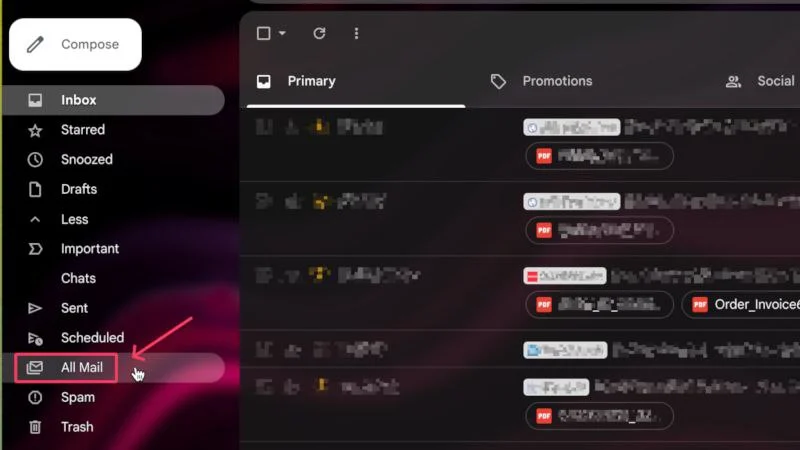
- Cochez la case à côté des e-mails que vous souhaitez désarchiver et cliquez sur l'option Déplacer vers la boîte de réception , comme indiqué ci-dessous.
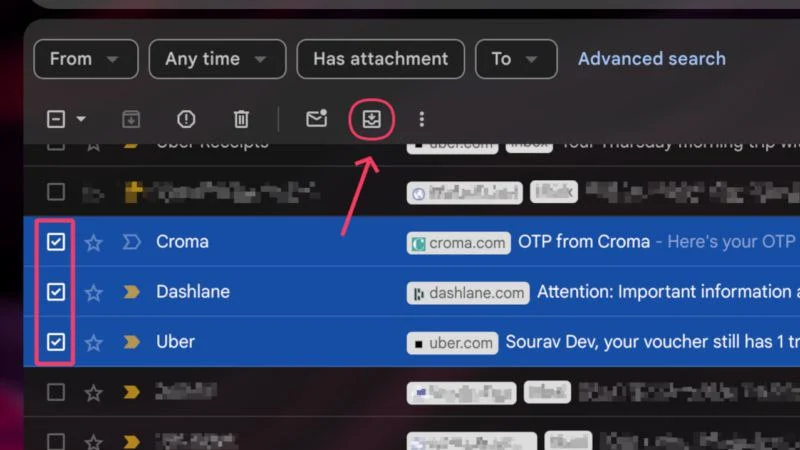
De plus, vous pouvez également créer des filtres pour archiver automatiquement un e-mail. Pour ce faire,
- Accédez à votre boîte de réception Gmail en visitant ici.
- Sélectionnez l' icône Paramètres dans la barre d'outils supérieure et cliquez sur Voir tous les paramètres .
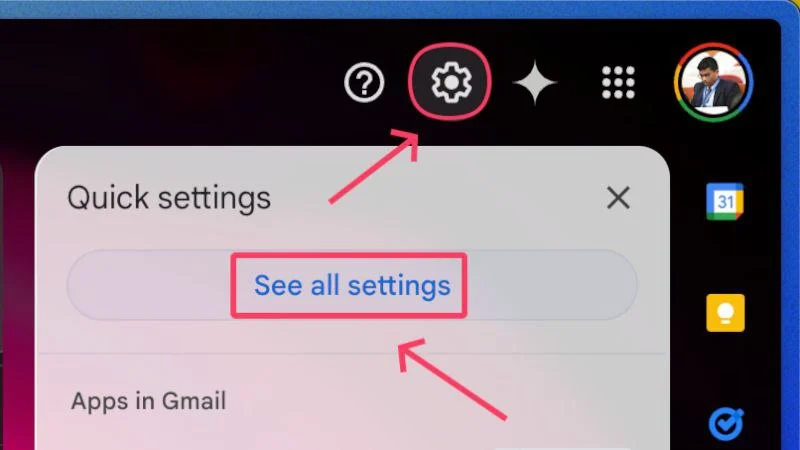
- Basculez vers Filtres et adresses bloquées dans le volet supérieur et sélectionnez Créer un nouveau filtre .
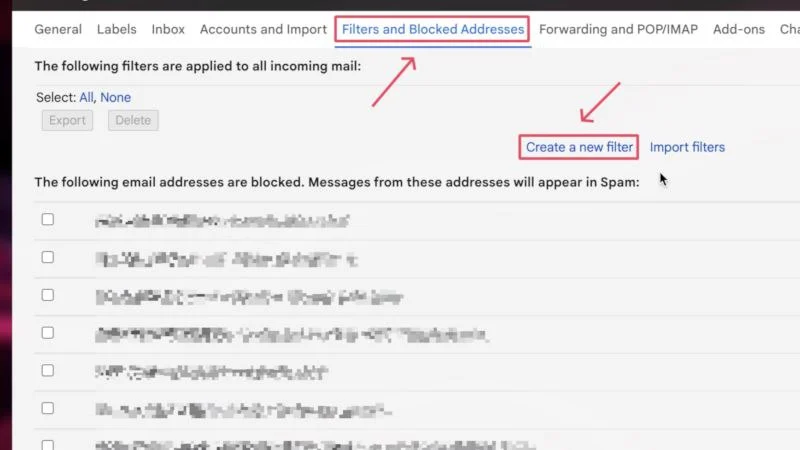
- Remplissez les paramètres comme vous préférez. Vous pouvez ajouter l'adresse e-mail d'un expéditeur, la taille de la pièce jointe ou des mots spécifiques qui déclencheraient le filtre. Cliquez sur l'option Créer un filtre après avoir rempli les paramètres nécessaires.
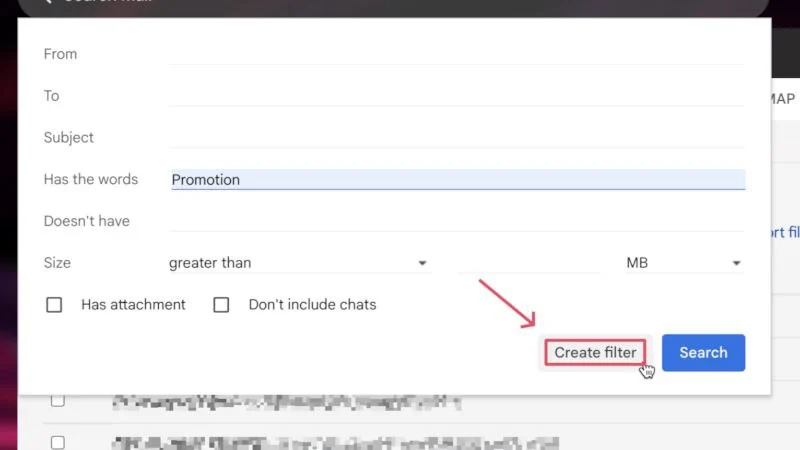
- Sélectionnez Ignorer la boîte de réception (Archiver) dans la boîte de dialogue suivante.
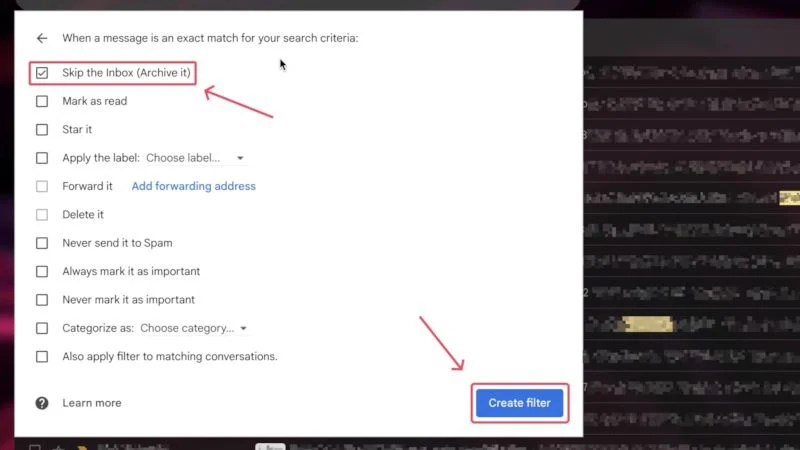
À quoi sert la suppression d’un e-mail ?
Il n’y a pas de quoi le deviner : supprimer un e-mail fait exactement ce que cela signifie, mais légèrement différemment. Même si vous le savez peut-être déjà, la suppression d’un e-mail ne le supprime pas instantanément. Au lieu de cela, il met l'e-mail à la corbeille et est supprimé 30 jours plus tard. Alors, ne paniquez pas la prochaine fois que vous appuierez accidentellement sur le bouton Supprimer.

Pendant que l'e-mail est dans la corbeille, vous pouvez le restaurer complètement en cliquant sur un bouton. Malheureusement, l’inverse n’est possible que si vous disposez d’une sauvegarde de tous vos e-mails, ce que peu de gens font. Quoi qu’il en soit, voici comment supprimer un e-mail sur votre smartphone ou votre ordinateur :
Pour les smartphones
- Ouvrez l' application Gmail sur votre smartphone.
- Appuyez longuement sur l'e-mail que vous souhaitez supprimer. Vous pouvez sélectionner plusieurs e-mails si vous le souhaitez.
- Appuyez sur l' icône de la poubelle dans la barre d'outils supérieure.
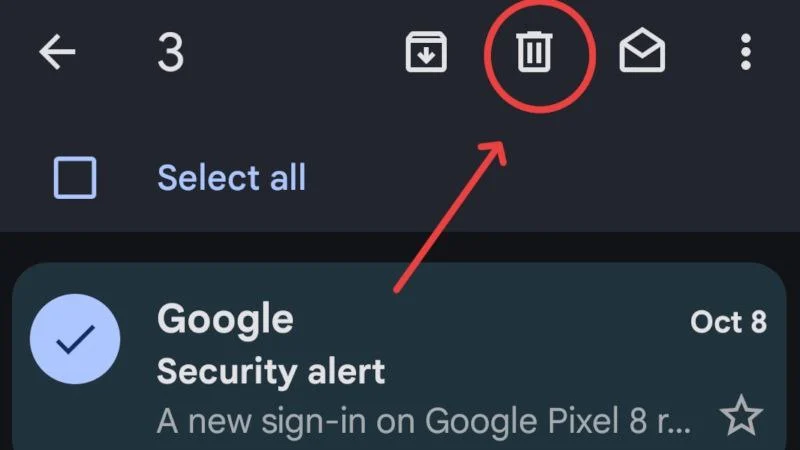
Vous pouvez également définir des fonctions de balayage pour supprimer un e-mail d'un simple glissement de doigt. Voici comment configurer des actions de balayage dans l'application mobile de Gmail :
- Ouvrez l' application Gmail sur votre smartphone.
- Appuyez sur l' icône du menu hamburger (☰) dans le coin supérieur gauche.
- Faites défiler vers le bas et entrez Paramètres .
- Sélectionnez Paramètres généraux sur la page qui suit.
- Faites défiler vers le bas et appuyez sur Actions de balayage des e-mails .
- Vous pouvez configurer les balayages vers la gauche et la droite en appuyant sur l'option Modifier à côté d'eux.
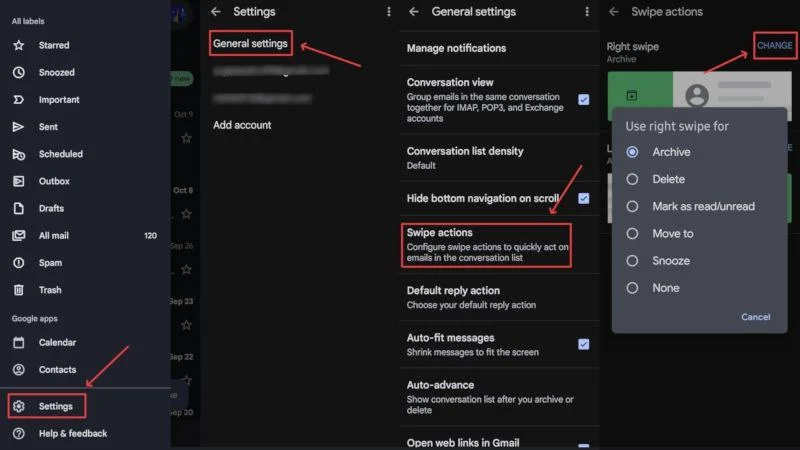
Pour accéder à la corbeille afin de restaurer ou de supprimer définitivement un e-mail, voici ce que vous devez faire :
- Ouvrez l' application Gmail sur votre smartphone.
- Appuyez sur l' icône du menu hamburger (☰) dans le coin supérieur gauche.
- Faites défiler vers le bas et sélectionnez Corbeille .
- Appuyez longuement sur l'e-mail que vous souhaitez restaurer et appuyez sur l' icône du menu kebab (⁝) dans le coin supérieur droit.
- Cliquez sur Déplacer vers dans le menu déroulant.
- Déplacez l'e-mail vers n'importe quel emplacement de votre choix pour restaurer l'e-mail.
- Pour supprimer définitivement tous les e-mails présents dans la corbeille, appuyez sur Vider la corbeille maintenant .
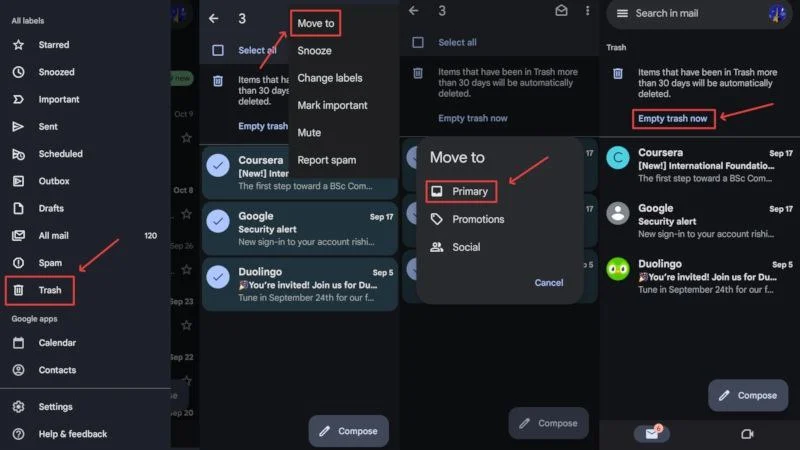
Pour ordinateurs de bureau/PC
- Accédez à votre boîte de réception Gmail en visitant ici.
- Cochez la case à côté des e-mails que vous souhaitez supprimer.
- Cliquez sur l' icône de la corbeille dans la barre d'outils, comme indiqué ci-dessous. Alternativement, vous pouvez également sélectionner l'icône de la corbeille à côté de l'e-mail concerné pour le supprimer rapidement.
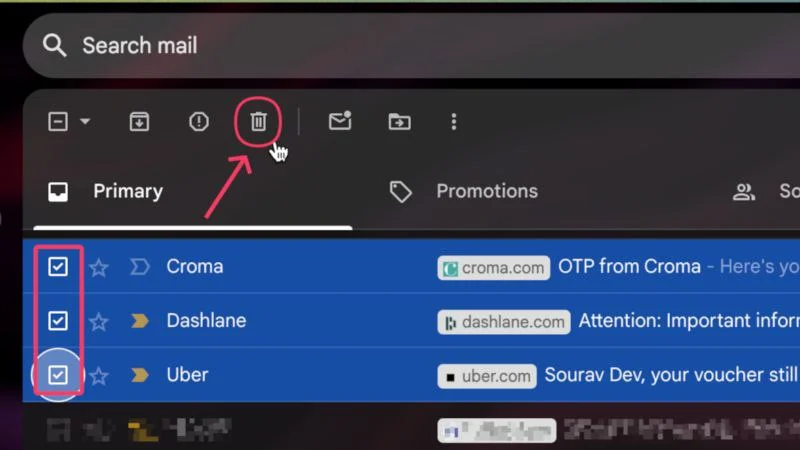
Pour accéder à vos emails supprimés pour les restaurer ou les supprimer définitivement,
- Accédez à votre boîte de réception Gmail en visitant ici.
- Sélectionnez le menu déroulant sur le côté gauche de votre boîte de réception.
- Entrez Corbeille dans le menu, où vous pouvez trouver tous vos e-mails supprimés.
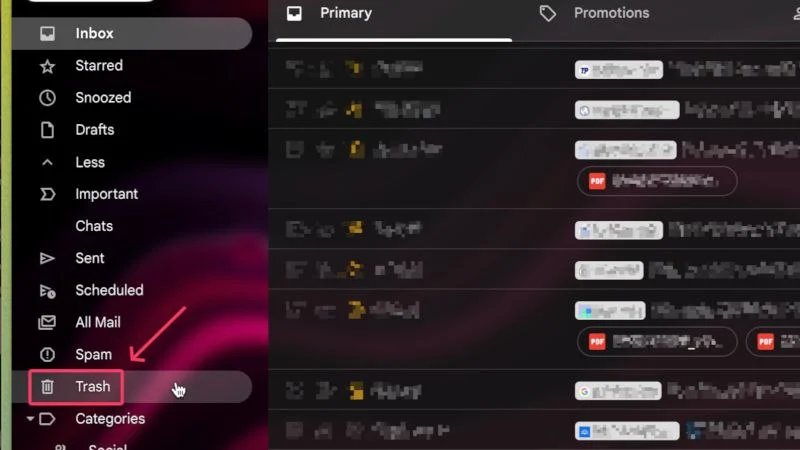
- Cochez la case à côté des e-mails que vous souhaitez supprimer ou restaurer.
- Pour restaurer l'e-mail sélectionné, sélectionnez l'icône Déplacer vers comme indiqué ci-dessous et cliquez sur n'importe quel emplacement de votre préférence.
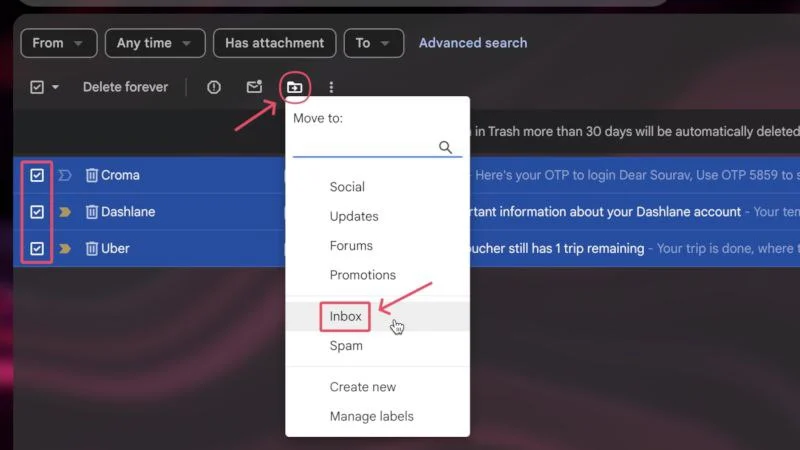
- Pour supprimer l'e-mail sélectionné, sélectionnez Supprimer définitivement dans la barre d'outils en haut. Alternativement, vous pouvez cliquer sur l'option Vider la corbeille maintenant pour vider la corbeille immédiatement.
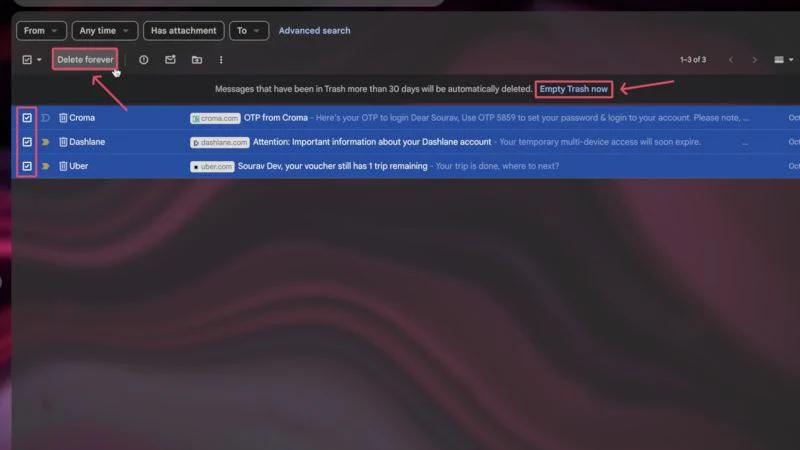
De plus, vous pouvez également créer un filtre pour supprimer un e-mail avant de le voir. Le processus de création de filtres pour supprimer un email entrant est le même que celui mentionné ci-dessus pour l'archivage d'un email. Le seul changement consiste à sélectionner Supprimer à la dernière étape au lieu de Sauter la boîte de réception (Archiver) .
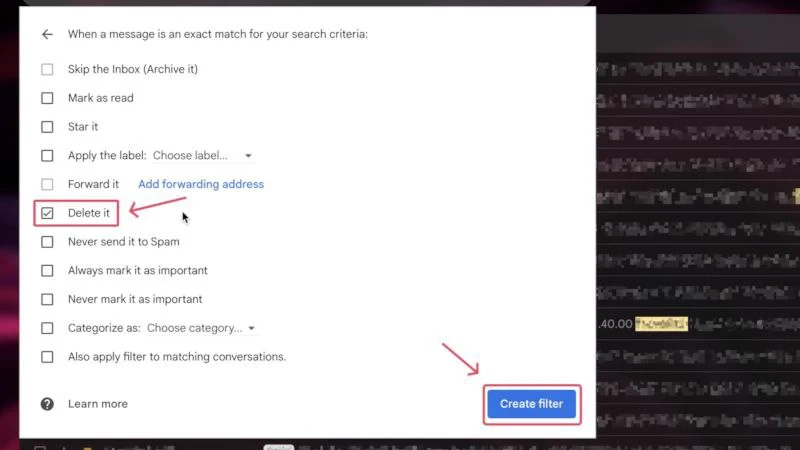
Archiver ou supprimer : que devez-vous faire ?
Pour répondre à la question, l'archivage et la suppression ont des cas d'utilisation différents, à tel point que vous ne pouvez pas vous fier à une seule action. Conformément à notre recommandation, il est préférable d’archiver un e-mail si vous en ressentez le besoin à l’avenir. Il peut s'agir d'un e-mail que vous attendez de recevoir un suivi dans le futur, d'e-mails officiels que vous jugez nécessaires pour référence future, d'e-mails contenant des pièces jointes essentielles ou pour systématiser votre boîte de réception principale. Dans tous ces cas, l’archivage a bien plus de sens que la suppression.
La suppression a également une chance, et voici ses cas d'utilisation. Puisqu'il n'y a aucun retour si vous supprimez un e-mail, vous ne devez franchir cette étape que si l'e-mail est entièrement redondant. Par exemple, les spams, les e-mails promotionnels et autres e-mails similaires doivent être supprimés immédiatement. La suppression d’e-mails est également le meilleur moyen d’éliminer l’encombrement et de libérer de l’espace pour de nouveaux e-mails. La suppression est l'un des moyens les plus efficaces pour libérer de l'espace de stockage dans votre compte Google et doit être déployée de temps en temps pour les e-mails plus anciens.
Mieux gérer votre boîte de réception
Maintenant que vous savez tout sur l’archivage et la suppression d’un e-mail, vous devriez, espérons-le, être en mesure de mieux organiser votre boîte de réception. En règle générale, si l’e-mail est essentiel, l’archivage a plus de sens que sa suppression. Mais si un e-mail est si sans importance que vous ne l'ouvrez même pas, le supprimer est un bien meilleur choix pour garder votre boîte de réception propre et le stockage de votre compte Google exempt de fichiers indésirables. De plus, si vous ne voulez pas prendre les choses en main, vous pouvez toujours créer des filtres. Bon envoi d'e-mails !
